Hybrid View
-
26-12-2012, 11:29 PM #1Guest
[align=justify][tab=50]Bạn đã khi nào tự hỏi: Làm cách nào để tạo những shortcut lọc email nhanh trong Messenges của BlackBerry hay chưa? Làm cách nào để có thể vào Messenges của BlackBerry rồi ấn Alt+s để lọc ra chỉ những Text Messenges; ấn Alt+m để xem các thư MMS; ấn Alt+i để tới Incomịng; ấn Alt+o để tới Outgoing... ? Những shortcut đó chúng nằm ở đâu? Và làm cách nào để tạo ra chúng?
[tab=50]Như chúng ta đã biết rằng Messenges của BlackBerry là trung tâm lưu trữ, quản lý các thông tin, thông báo (Từ BBM, emails, SMS, MMS, Yahoo, Facebook, Twitter...) đến BB. Đây có thể được coi là một ưu điểm nhưng khi lượng thông tin quá nhiều cũng sẽ gây ra cho bạn những khó khăn nhất định trong việc tổ chức quản lý và chọn lọc thông tin đa chiều. Để khắc phục phần nào hạn chế này thì RIM đã đưa vào Messenges của BB những phím tắt để lọc nhanh thông tin như mình đã lấy ví dụ ở trên.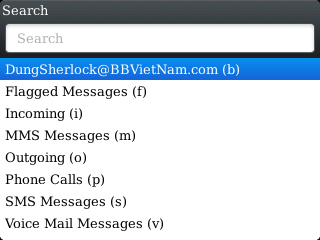
[tab=50]Bài viết dưới đây mình sẽ hướng dẫn các bạn có thể tạo mới, chỉnh sửa các shortcut lọc nhanh như trên. Cách làm này mình đã làm trên 8700 cách đây hơn 2 năm và cho tới nay mình thấy nó vẫn còn hữu dụng trên BlackBerry OS7.1, nhất là trong việc quản lý các project lớn, cần thương xuyên liên lạc với người quản lý mà số lượng email của bạn quá nhiều. Khi hiểu được nguyên tắc của nó thì bạn có thể sẽ sáng tạo được thêm rất nhiều và quản lý BB tốt hơn.
[tab=50]* Các shortcut mặc định:
- Alt+i Incoming
- Alt+o Outgoing
- Alt+s SMS Messenges
- Alt+m MMS Messenges
- Alt+p Phone Calls
- Alt+v Voice Mail Messenges
- Alt+f Flagged Messenges
[tab=50]* Các shortcut này nằm ở đâu và chỉnh sửa nó như thế nào?
Bước 1:
Bạn vào Messenges của BB từ HomeScreen (m) --> ấn menu chùm dâu (hoặc trackwell) --> chọn SearchBước 2:
Trên OS6+ bạn ấn Menu chùm dâu --> Search by --> Advanced. Trên OS5.0 trở xuống bạn ấn menu chùm dâu (hoặc click trackwell) --> Search
Bước 3:
Tiếp sau bước 2 bạn đang ở màn hình Advanced Search bạn ấn Menu chùm dâu (hoặc trackwell) --> Recall bạn sẽ thấy hiện ra list thông tin các Advanced Search và các shortcut như mình kể trên.
 Ở cửa sổ này bạn có thể chỉnh sửa thông tin cũng như shortcut cho Advanced Search đó bằng cách ấn menu chùm dâu chọn Edit Search Qua đó bạn dễ dàng tìm hiểu được phần nào cơ chế làm việc của nó rồi!
Ở cửa sổ này bạn có thể chỉnh sửa thông tin cũng như shortcut cho Advanced Search đó bằng cách ấn menu chùm dâu chọn Edit Search Qua đó bạn dễ dàng tìm hiểu được phần nào cơ chế làm việc của nó rồi!
 [tab=50]* Làm cách nào để tạo thêm các advanced search như vậy?
[tab=50]* Làm cách nào để tạo thêm các advanced search như vậy?
[tab=50]Để tạo 1 advanced search như vậy việc đầu tiên bạn nên đưa ra tiêu chí hay thông tin cần lọc ra theo như các menu hướng dẫn tại cửa sổ advanced search. Dưới đây mình sẽ hướng dẫn các bạn cách để tạo 1 advanced search để lọc các emails gửi tới từ 1 account trên BB (ví dụ này mang tính minh họa cho các thao tác để tạo 1 advanced search, các bạn hoàn toàn có thể sáng tạo theo nhu cầu).
[tab=50] * Tip 1: Lọc tất cả các emails gửi tới 1 account
Chúng ta bắt đầu từ bước 2 ở trên, tại cửa sổ advanced search bạn ấn menu chùm dâu --> Save bạn sẽ tới cửa sổ Save Search.
Tại cửa sổ này mình sẽ điền các thông tin như sau:
Title: DungSherlock@BBVietNam.com
Shortcut Key (Alt+): b
Service: DungSherlock
Bước cuối cùng bạn ấn menu chùm dâu (hoặc trackwell) chọn Save là bạn sẽ thấy ngay kết quả rồi :-bd Từ bây giờ khi mình vào Messenges của BB và ấn Alt+b là sẽ hiện ra tất cả những email được gửi tới địa chỉ email DungSherlock@BBVietNam.com :-bd Các bạn có thể làm tương tự với các tài khoản khác.
Từ bây giờ khi mình vào Messenges của BB và ấn Alt+b là sẽ hiện ra tất cả những email được gửi tới địa chỉ email DungSherlock@BBVietNam.com :-bd Các bạn có thể làm tương tự với các tài khoản khác.
[tab=50]Nâng cao hơn với Advanced Search trên bạn có thể đưa thêm vào rất nhiều các thông tin như: Subject, From: Field, Message...)...Mình thường dùng cách này để lọc các email của riêng boss gửi cho mình vì boss khó tính với các email mà boss gửi đi lắm.
[tab=50] * Tip 2: Lọc nhanh các tin nhắn (text messenges) quảng cáo từ nhà mạng
Tại cửa sổ Save Search bạn điền các thông số sau (có thể tùy chỉnh):
Title: Quảng Cáo
Shortcut Key (Alt+): q
Message: [QC]
Show: Received Only
Type: Text Message
Sau đó các bạn Save lại và sẽ thấy ngay kết quả, từ bây giờ các bạn đã có thể sử dụng shortcut Alt+q mỗi khi vào hòm Messenges của BB để lọc nhanh các tin nhắn quảng cáo từ nhà mạng.

 [tab=50] * Tip 3: Lọc tin Facebook và BBM, thanks to @khaisilk1910
[tab=50] * Tip 3: Lọc tin Facebook và BBM, thanks to @khaisilk1910
Chúc các bạn thực hiện được nhiều thủ thuật hay với tip này và quản lý công việc hiệu quả hơn với BlackBerry.[/align]View more random threads:
- Chỉ với phần mềm chát trên điện thoại bạn có thể thay thế nhiều ứng dụng khác ?? tại sao không
- Kinh nghiệm phân biệt sạc zin đời mới (usb) của RIM
- Cách post status FB có chữ "qua BlackBerry" mà không cần đăng kí BIS
- Lỗi 3rd không vào được, cách khắc phục đầy, thành công 100%
- [Update] Lướt web tiếng Việt toàn diện trên BB (OS < 4.5) và thủ thuật "All in one" cho các OS đời c
- [TIPS] Dùng Blackberry làm modem qua bluetooth cho laptop (không cần qua BDM, Cable)
- 9550: tăng tuổi thọ cho màn hình cảm ứng
- Tắt Tiếng Việt (Nhấn nhiều lần) trên OS 7 với Advance OS and LED
- Hướng dẫn save page web dưới dạng file *.html ngay trên BB
- Cách khắc phục lỗi 3rd trên các ROM
Các Chủ đề tương tự
-
Viira For BlackBerry 10 [Update v5.4] - Ứng dụng quản lý công việc hiểu quả theo GTD trên BB10
Bởi trong diễn đàn Phần mềm BlackBerry 10Trả lời: 38Bài viết cuối: 10-07-2014, 04:12 PM -
[TIPS] Hiêu quả hơn với phím tắt trên Facebook
Bởi trong diễn đàn Mẹo hay khi dùng BlackBerryTrả lời: 14Bài viết cuối: 05-12-2012, 06:35 PM -
[TIPS] - Thủ thuật nhỏ, tận dụng những tính năng sẵn có trong Danh bạ của BlackBerry
Bởi muasam7 trong diễn đàn Mẹo hay khi dùng BlackBerryTrả lời: 17Bài viết cuối: 14-08-2012, 06:11 PM -
[TIPS] Thêm từ vào trong từ điển tiên đoán trên BlackBerry PlayBook OS 2.0
Bởi chienbinhthamlang115 trong diễn đàn Hướng dẫn - Chia sẻ kinh nghiệm - Hỏi/Đáp (PB)Trả lời: 3Bài viết cuối: 27-02-2012, 11:04 PM -
[TIPS] - Sử dụng ID ứng dụng để tìm kiếm nhanh trong App World
Bởi 00anthitga trong diễn đàn Mẹo hay khi dùng BlackBerryTrả lời: 3Bài viết cuối: 09-11-2011, 08:30 PM





 Trả lời kèm Trích dẫn
Trả lời kèm Trích dẫn





Có nên cắt da thừa vùng kín và kinh nghiệm thẩm mỹ vùng kín tại Đà Nẵng. Bài viết dưới đây của bác sĩ thuộc Viện thẩm mỹ Viola Eva sẽ giúp bạn có thêm nhiều kiến thức về thẩm mỹ vùng kín. đa...
Thẩm mỹ vùng kín tại Đà Nẵng: Các...